Po aktualizacji systemu Windows 10 problem z wyświetlaniem nie działa: jak to naprawić?
Miscellanea / / August 04, 2021
Reklamy
Negatywne następstwa, które przynosi większość aktualizacji systemu Windows, są typowe dla użytkowników systemu Windows. Dzieje się to prawie zawsze, gdy pojawia się aktualizacja. Jednym z takich błędów jest problem z niedziałającym wyświetlaczem, który pokazuje użytkownikom czarny ekran. Ponieważ dzieje się tak z wielu powodów, będziemy musieli przyjrzeć się kilku możliwym rozwiązaniom.
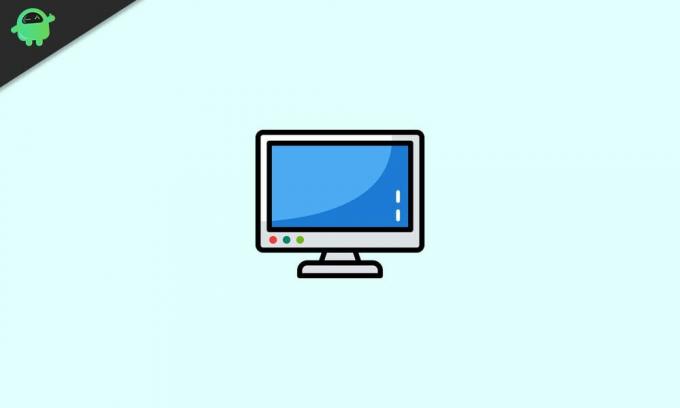
Zawartość strony
-
1 Napraw problem z niedziałającym wyświetlaniem systemu Windows 10
- 1.1 Metoda 1
- 1.2 Metoda 2
- 1.3 Metoda 3
- 1.4 Metoda 4
Napraw problem z niedziałającym wyświetlaniem systemu Windows 10
Ten problem może wystąpić z powodu zewnętrznego lub fizycznego błędu na komputerze lub z nim związanego. Z drugiej strony możesz potwierdzić, że przyczyna spada wewnętrznie, jeśli napotkasz problem po zalogowaniu. Albo przewodnik w tej ostatniej sprawie i jego poprawki są niezbędne, więc oto jesteśmy. Aby rozwiązać ten problem, możesz przeczytać nasz przewodnik, jak naprawić problemy z wyświetlaniem po aktualizacji systemu Windows 10.
Metoda 1
Przede wszystkim należy się upewnić, że komputer jest prawidłowo podłączony. Możesz to zrobić tylko wtedy, gdy zobaczysz błąd wyświetlania przed zalogowaniem się. W takim przypadku upewnij się, że wszystkie kable komputera lub wyświetlacza są prawidłowo podłączone. Zdejmowanie ich i podłączanie z powrotem to dobry pomysł. Jeśli to nie rozwiąże problemu, rozważ przeczytanie innych poprawek.
Reklamy
Metoda 2
- Pierwsza metoda polega na ponownym uruchomieniu systemu Windows 10 w określony sposób. Aby to zrobić, użyj Ctrl + Alt + Del skrót klawiaturowy podczas uruchamiania na czarnym ekranie
- Następnie zobaczysz przycisk zasilania w prawym dolnym rogu ekranu. Kliknij ten przycisk
- W ten sposób otrzymasz kilka opcji. Spośród nich wybierz Uruchom ponownie system i uruchomi się do normalnego ekranu.
Metoda 3
- Następną rzeczą, jaką możesz zrobić, jest ponowne uruchomienie sterownika wideo i odświeżenie łącza do monitora. Możesz po prostu użyć Klawisz Windows + Ctrl + Shift + B skrót klawiaturowy, aby ponownie uruchomić sterownik wideo
- Możesz także spróbować użyć menu Projekt, aby zobaczyć, które tryby wyświetlania mogą przeciwdziałać błędowi. Aby to zrobić, naciśnij Klawisz Windows + P. i otworzy menu Projekt
- Następnie naciśnij ponownie klawisz P, aby przechodzić między trybami i użyj klawisza Enter, aby wybrać. Pozwoli ci to przełączać się między trybami wyświetlania. Wypróbuj każdy tryb i zobacz, który działa.
Metoda 4
Wreszcie, jeśli żadna z powyższych metod nie zadziała, możesz spróbować wymusić zamknięcie systemu. Aby to zrobić, po prostu naciśnij fizyczny przycisk zasilania komputera. Musisz przytrzymać przycisk, aż system się wyłączy. Kiedy to zrobi, co kilka minut i naciśnij go ponownie, aby uruchomić system. Mamy nadzieję, że to powinno rozwiązać błąd aktualizacji.
Powiązane artykuły:
- Jak naprawić, gdy ikona głośności Red X pojawia się w systemie Windows 10
- Jak naprawić, jeśli plik MKV nie jest odtwarzany w systemie Windows 10
- Napraw powolny dysk twardy w systemie Windows 10
- Jak skonfigurować wiele monitorów w systemie Windows 10 z różną rozdzielczością
- Naprawiono Nie słychać, jak Cortana mówi w systemie Windows 10
- Głośnik Bluetooth nie został wykryty w systemie Windows 10: jak naprawić?
Jeśli błąd ekranu jest spowodowany jakimikolwiek zewnętrznymi lub fizycznymi aspektami komputera, pierwsza metoda opisana w tym przewodniku powinna Ci pomóc. Jeśli jednak tak się nie stanie, najlepiej jest wypróbować pozostałe kroki jeden po drugim i ostrożnie. To powiedziawszy, mamy nadzieję, że przeczytanie powyższego artykułu dostarczyło Ci trochę informacji. Daj nam znać, komentując poniżej, jeśli masz dalsze pytania dotyczące tego samego.
Sprawdź także nasze Porady i wskazówki dotyczące iPhone'a, Wskazówki i triki na PC, i Wskazówki i porady dotyczące Androida jeśli masz pytania lub potrzebujesz pomocy. Dziękuję Ci!
Reklamy System operacyjny Windows ma wiele aplikacji i usług działających w tle, aby upewnić się, że system operacyjny…
Reklamy Windows to najpopularniejszy system operacyjny, a większość komputerów jest…
Reklamy WerFault.exe jest kluczowym procesem usługi raportowania błędów systemu Windows w systemach Windows. Jest odpowiedzialny…



